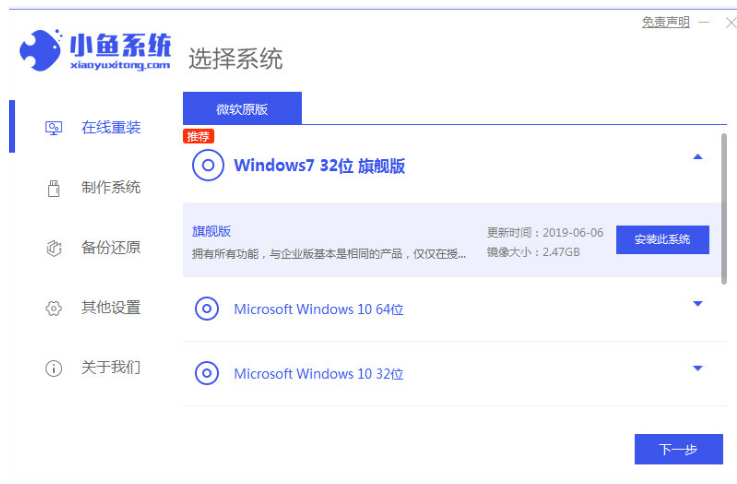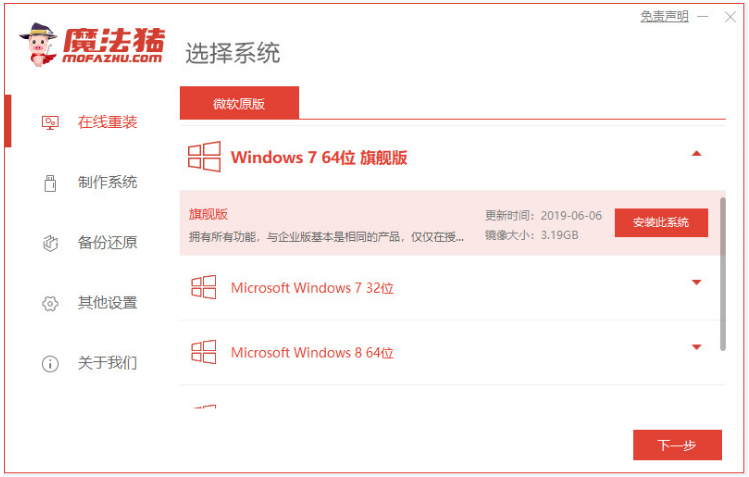电脑怎样安装win7系统
- 时间:2024年07月31日 08:48:23 来源:魔法猪系统重装大师官网 人气:14300
安装win7系统的方法多种,常见的就是u盘安装,硬盘安装或者在线一键安装等等.有朋友想安装win7系统,不知道如何安装win7比较简单.下面就给大家带来电脑安装win7系统教程,一起往下看。
工具/原料:
系统版本:Windows7系统
品牌型号:惠普战X 锐龙版
软件版本:小鱼一键重装系统v2290+魔法猪一键重装系统v2290
方法/步骤:
方法一:使用小鱼一键重装系统工具一键安装win7系统
1、电脑安装win7系统步骤,首先下载安装好小鱼一键重装系统工具,双击打开,选择win7系统,点击下一步。

2、选择要安装的软件,点击下一步。

3、耐心等待,装机软件会自动开始下载win7系统镜像资料以及驱动等等。

4、环境部署完毕之后,点击立即重启。

5、当电脑进入到如以下界面,选择第二项按回车键进入到xiaoyu-pe系统。

6、当电脑进入pe系统内,小鱼装机软件会自动开始安装win7系统。

7、系统安装完成后选择立即重启,进入到win7系统桌面安装系统win7成功。

方法二:使用魔法猪一键重装系统工具一键安装win7系统
1、下载安装魔法猪一键重装系统软件,打开软件,选择win7系统,点击安装此系统。

2、开始下载系统镜像文件及驱动设备等等。

3、系统安装完成之后,点击立即重启。

4、进入到启动项界面,选择第二个选项按回车键进入pe系统。

5、进入到桌面之后,将会开始安装系统镜像文件。

6、选择系统盘的目标分区c盘。

7、重启后进入到系统新桌面安装系统win7成功。

总结:
方法一:使用小鱼一键重装系统工具一键安装win7系统
1、打开小鱼一键重装系统工具。
2、选择系统,点击安装。
3、自行下载镜像后重启电脑进入pe系统。
4、自动安装,直至提示系统安装成功后重启电脑。
5、进入新的win7系统桌面。
方法二:使用魔法猪一键重装系统工具一键安装win7系统
1、打开魔法猪一键重装系统软件,选择安装的系统。
2、安装完成,重启电脑,选择第二个选项进入系统。
3、重启电脑之后进入到系统即可正常使用。
怎样安装win7系统,电脑安装win7系统教程,电脑安装win7系统步骤